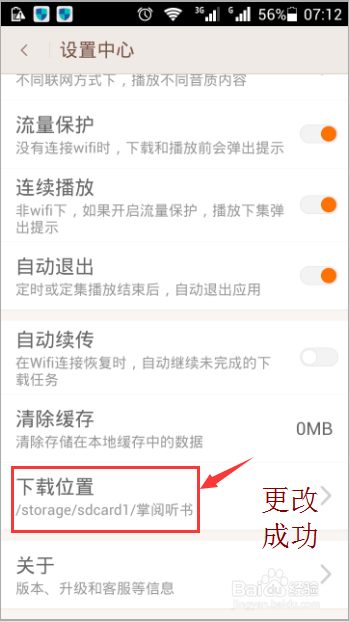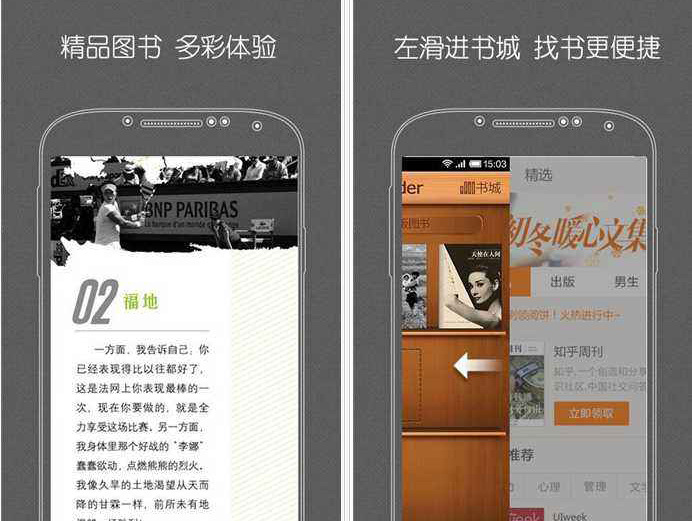爱读掌阅的下载路径更改方法分享
liangqiu 2017-06-01 09:45
方法/步骤
1、在我们的电脑上找到“爱读掌阅”的应用程序,点击它,进入主页,如图所示。
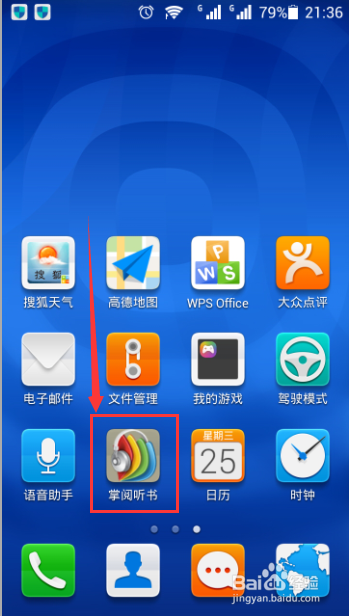
2、进入掌阅听书主页后,点击左上角的三个横杠的“三”图标,如图所示。
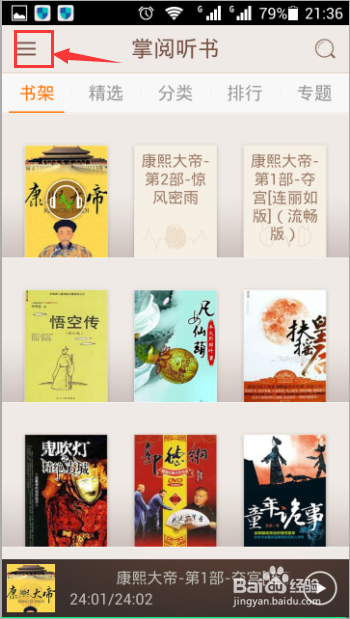
3、点击这个图标以后,出现了一个登录个人中心页面,我们点击其项下的“设置中心”,如图所示。
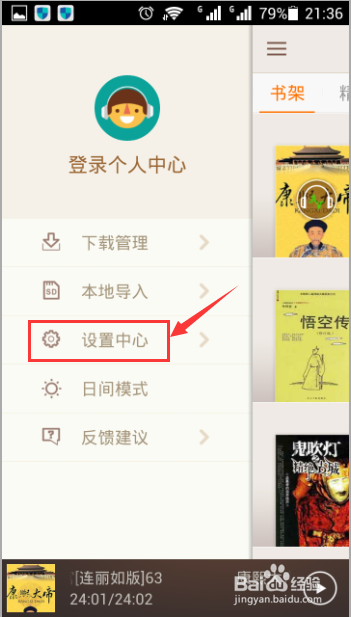
4、点击进入设置中心以后,有很多设置内容选项,我们要向下滑动屏幕,如图所示。
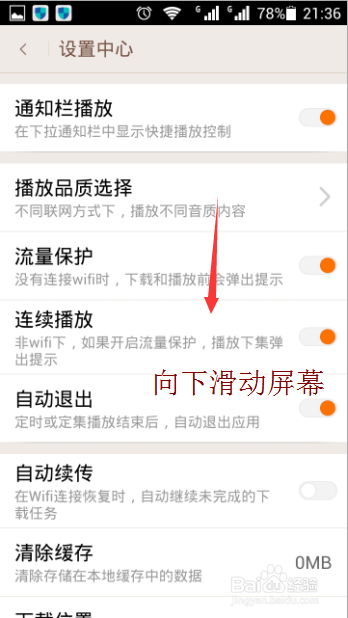
5、当屏幕上出现了“下载位置”选项后,我们点击它,如图所示。
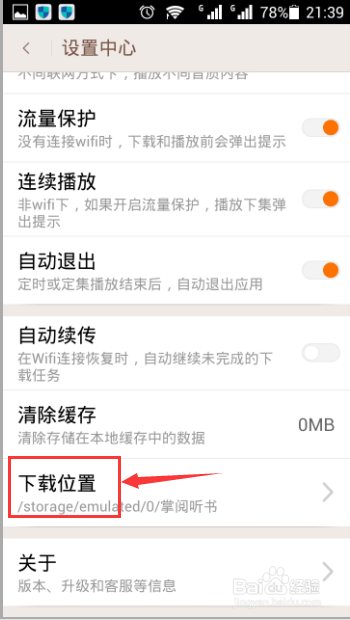
6、点击以后,进入到了“设置下载路径”模块,系统默认的是本地存储,如图所示。
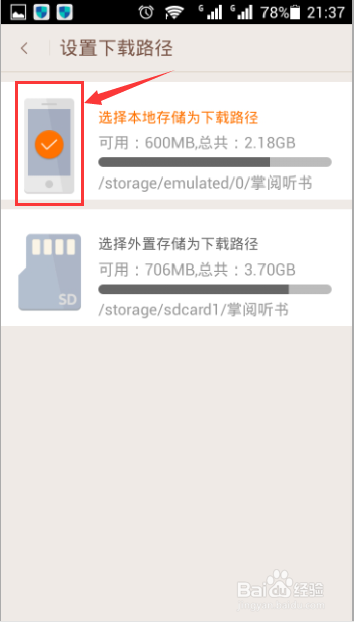
7、我们选择“外置存储为下载路径”这一项,在外置存储上面打上对号,则SD卡将成为我们更改后的下载路径,如图所示,
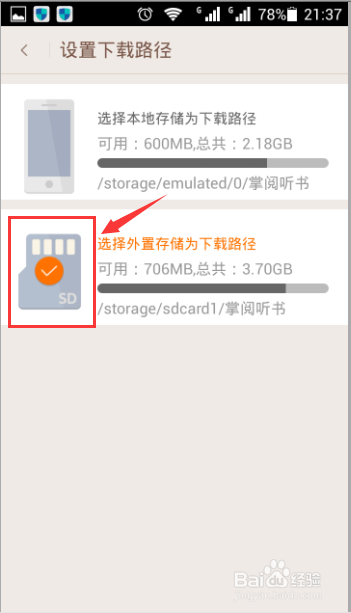
8、最后再看一下“设置中心”中的“下载位置”选项,这时,我们可以看出下载位置发生了更改,我们的设置操作就完成了,如图所示。